Si vous êtes comme moi, vous installez probablement des imprimantes sur votre PC Windows lorsque vous avez besoin d'imprimer quelque chose quand vous n'êtes pas à la maison. C'est bien, mais j'ai récemment remarqué que j'avais 10 imprimantes installées que je n'utilise jamais parce qu'elles étaient des imprimantes à usage unique installées en voyage. J'ai également réalisé que juste parce que vous supprimez une imprimante de périphériques et d'imprimantes, cela ne signifie pas que le pilote d'imprimante est retiré de Windows.
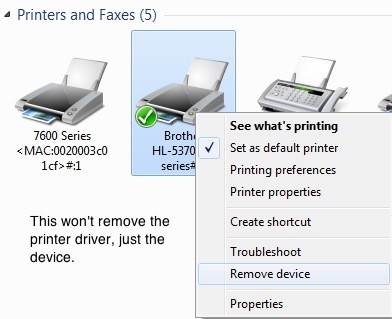
En tant que geek de l'informatique, j'aime m'assurer que mon système est propre et qu'il n'y a pas besoin de plus de déchets. J'ai donc décidé de me débarrasser de tous les pilotes d'imprimantes que je n'utilise plus. Vous pouvez le faire dans Windows 7/8/10 en accédant à Gestion de l'impression. Cliquez sur Démarrer et tapez gestion de l'impression.
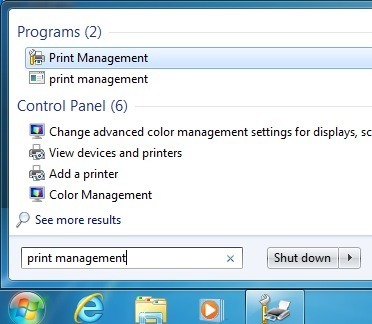
Cela fera apparaître la boîte de dialogue Gestion de l'impression. Maintenant, afin de supprimer correctement un pilote de Windows, vous devez d'abord vous assurer que le pilote n'est utilisé par aucune imprimante. Avant de commencer, cliquez d'abord sur Serveurs d'impressiondans la boîte de dialogue de gauche, puis sur le nom de l'ordinateur, puis cliquez sur Pilotes.
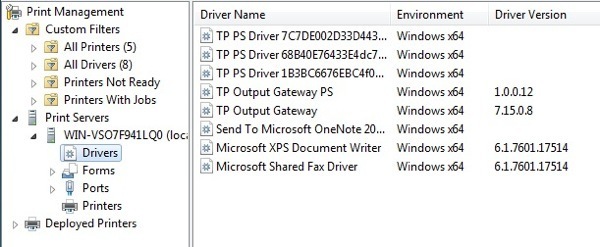
Ceci est la liste de tous les pilotes d'impression installés sur votre système. Première figure sur lequel vous voulez supprimer. Avant de pouvoir le supprimer, vous devez cliquer sur Imprimantesdans l'onglet de gauche et cliquer avec le bouton droit sur l'imprimante qui utilise le pilote que vous souhaitez supprimer.
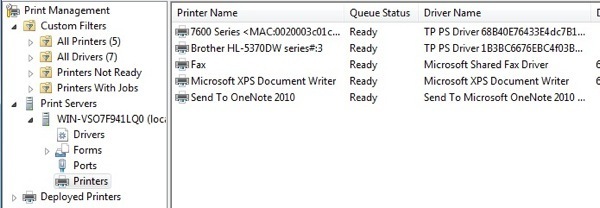
Vous pouvez rapidement voir le pilote utilisé par chaque imprimante. Si vous ne vous souciez plus de l'imprimante, vous pouvez simplement cliquer avec le bouton droit de la souris sur l'imprimante, puis cliquer sur Supprimer. Si vous souhaitez conserver l'imprimante et simplement supprimer le pilote, vous devez cliquer avec le bouton droit de la souris sur l'imprimante, cliquer sur Propriétés, puis cliquer sur l'onglet Avancé.
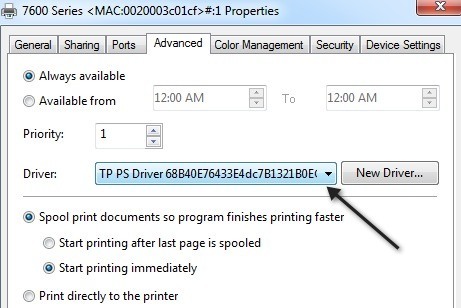
Dans la liste déroulante Pilote, vous devez simplement remplacer le pilote par un pilote différent. Peu importe lequel, il doit juste être autre chose que le pilote que vous voulez supprimer. Une fois que vous l'avez modifié, quittez, puis revenez et cliquez sur Pilotesdans la boîte de dialogue Gestion de l'impression.
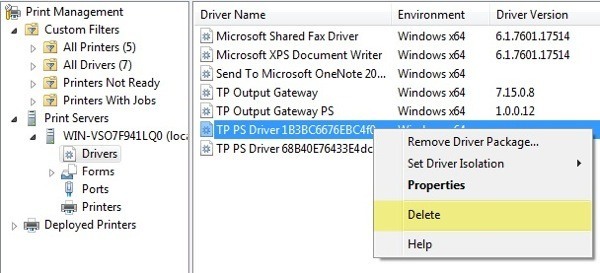 Maintenant que le pilote n'est plus étant utilisé par une imprimante, faites un clic droit dessus et choisissez Supprimer. Il devrait être supprimé sans aucune erreur. Encore une fois, si vous obtenez un message d'erreur indiquant que vous ne pouvez pas supprimer le pilote d'imprimante parce qu'il est utilisé, cela signifie que vous devez aller à Imprimantes et vérifier d'autres imprimantes pour voir si ce pilote est utilisé. Si vous avez des questions, n'hésitez pas à poster un commentaire. Profitez-en!
Maintenant que le pilote n'est plus étant utilisé par une imprimante, faites un clic droit dessus et choisissez Supprimer. Il devrait être supprimé sans aucune erreur. Encore une fois, si vous obtenez un message d'erreur indiquant que vous ne pouvez pas supprimer le pilote d'imprimante parce qu'il est utilisé, cela signifie que vous devez aller à Imprimantes et vérifier d'autres imprimantes pour voir si ce pilote est utilisé. Si vous avez des questions, n'hésitez pas à poster un commentaire. Profitez-en!